Jak opravit iMessage, který náhle přestal fungovat na Apple iPhone XS Max?
Různé / / August 05, 2021
Na rozdíl od zasílání zpráv o celulárních plánech je iMessage integrovanou proprietární službou Apple, která uživatelům Apple umožňuje odesílat textové zprávy, kontakty, kontaktní údaje, videa, dokumenty, fotografie atd. Zdarma. K připojení a odesílání zpráv do zařízení Apple prostřednictvím aplikace Zprávy využívá Wi-Fi nebo datovou síť. iMessage se značně liší od obvyklých tradičních zpráv, které odesíláte prostřednictvím mobilního tarifu, který stojí trochu a má limit 160 znaků, zatímco zprávy MMS mají omezený objem dat. IMessage tedy překračuje jak datový, tak znakový limit, což umožňuje uživatelům Apple svobodně mluvit.
Aplikace vyžaduje připojení k internetu, jak je uvedeno výše, a platné Apple ID, a tedy pouze ty, kteří používají Apple iPhone a iPady mimo jiné budou moci spolu chatovat, takže je nemožné, aby si uživatel Android mohl vybrat a přispět. Ačkoli aplikace funguje skvěle, má tu a tam mírné závady a někdy se to může zastavit pracujete buď dočasně na několik sekund, nebo na delší dobu, dokud vy jako uživatel něco neděláte opravit.
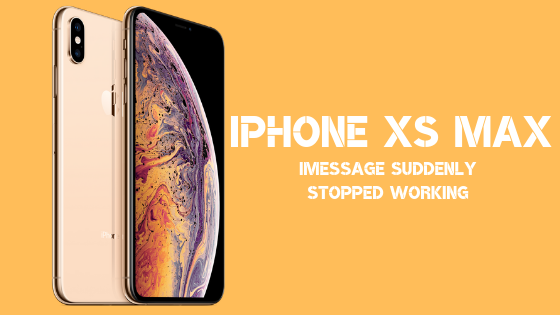
Jako kolega uživatel iPhone XS Max mohu říci, jaké to je, když aplikace iMessage najednou přestane fungovat. Může se jednat o několik problémů, které by problém mohly spustit, takže zde je návod, jak opravit iMessage, který náhle přestal fungovat.
Obsah
-
1 Jak opravit iMessage, který náhle přestal fungovat na Apple iPhone XS Max?
- 1.1 Metoda č. 1: Ujistěte se, že máte funkční připojení k internetu
- 1.2 Metoda č. 2: Vypněte iPhone XS Max
- 1.3 Metoda č. 3: Odhlaste se a znovu se přihlaste na iMessage
- 1.4 Metoda č. 4: Upravte „Datum a čas“
- 1.5 Metoda č. 4: Upgradujte na nový iOS
- 1.6 Metoda č. 5: Obnovte nastavení sítě v zařízení
- 1.7 Metoda č. 6: Obnovte všechna nastavení v zařízení
- 1.8 Využijte profesionální pomoc
Jak opravit iMessage, který náhle přestal fungovat na Apple iPhone XS Max?
Metoda č. 1: Ujistěte se, že máte funkční připojení k internetu
Vzhledem k tomu, že služba iMessage funguje pomocí internetového připojení, ať už jde o mobilní data nebo Wi-Fi, vyžaduje k předávání zpráv a přijímání zpráv stabilní přístup k internetu prostřednictvím přístupového bodu. Pokud pošlete zprávu a její odeslání bude trvat století, můžete mít problémy s internetem.
Pokud jeho mobilní data, přepínání Mobilní data otočením NA a VYPNUTO několikrát může pomoci. Můžete také na několik sekund zapnout režim Letadlo a deaktivovat jej, abyste zkontrolovali, zda jsou mobilní data stabilní nebo ne. Podívejte se také na sílu sítě, protože je možné, že máte nízkou sílu sítě a tím problémy s aplikací iMessage. Pokud používáte Wi-Fi, platí pro něj stejné pravidlo, kde několikrát přepnete Wi-Fi a použijete režim v letadle, který funguje jako startovací bod pro problémy související se sítí tím, že jej vykopne.
Metoda č. 2: Vypněte iPhone XS Max
iMessage, který přestal fungovat na iPhone XS Max, se zdá být problémem na straně aplikace, což znamená, že by mohl mít byla spuštěna neznámou, náhodnou chybou nebo technickou závadou, která způsobila, že se aplikace kývala a přestala fungovat náhlý. Postupujte podle uvedeného postupu a zkontrolujte, zda to funguje ve váš prospěch nebo ne.
- Nejprve se stáhněte do Nastavení aplikace z domovské obrazovky a klepněte na Zprávy.
- Musíte vypnout iMessages tak použijte posuvník a deaktivujte jej.
- Další, stiskněte Boční tlačítko a některý z Objemrockeři dokud se telefon nevypne a nezobrazí posuvník s titulkem „Posunutí k vypnutí“ které můžete posunout doprava.
- Jakmile to provedete, telefon se vypne.
- Počkejte 30 sekund a stiskněte tlačítko Boční tlačítko a podržte jej, dokud Logo společnosti Apple se na obrazovce nezobrazí a poté uvolněte tlačítko.
- Jakmile je iPhone XS Max ZAPNUTÝ, přejděte na Nastavení >> Zprávy a znovu jej zapněte.
Metoda č. 3: Odhlaste se a znovu se přihlaste na iMessage
Když se přihlásíte a zůstanete v aplikaci, zaregistrujete se v relaci, která končí buď po ukončení aplikace, nebo odhlášení, podle toho, co nastane dříve. Ačkoli štíhlý, ale je pravděpodobné, že vaše aplikace iMessage čelí problémům kvůli službám souvisejícím s účtem, a proto přestala náhle fungovat. Mohlo by to dokonce ukázat, že relace přihlášení byla neplatná atd., A v tomto případě tedy může fungovat opětovné přihlášení k aplikaci.
- Nejprve otevřete Nastavení aplikace z domovské obrazovky a přímo do Zprávy >> Odeslat a přijmout.
- Další, klepněte na Apple ID které si musíte pamatovat a poté klepnout na Odhlásit se udělat totéž.
- Po provedení této metody se doporučuje měkký reset, který můžete použít „Metoda č. 2“.
- Jakmile je telefon zapnutý, přejděte na Nastavení >> Zprávy >> Odeslat a přijmout a klepněte na Apple ID znovu se přihlásit.
Metoda č. 4: Upravte „Datum a čas“
Může to znít trochu divně, i když je pravdou, že nesprávné datum a čas může ovlivnit aplikaci nebo systém různými způsoby. Pokud jste správně nenastavili čas a datum nebo aplikace čelí problémům se získáváním podrobností týkajících se aktuálního data a času, může také přestat fungovat, ale stalo se to z několika důvodů.
Krok 01: Abyste se ujistili, že Čas schůzky jsou správné na vašem konci, musíte otevřít Nastavení a přejděte na Obecné >> Datum a čas.
Krok 02: Prozkoumejte skutečný čas a porovnejte jej s časem a datem uvedeným zde a trochu ho upravte, aby odpovídal faktuře.
Krok 03: Existuje možnost automatického nastavení Čas schůzky což je něco, co byste měli povolit, protože bude odpovídajícím způsobem nastaveno bez jakéhokoli lidského zásahu.
Všimněte si, že nejen datum a čas, ale Časové pásmo je občas zásadní, a proto jej musíte nastavit přesně a můžete to udělat takto.
Krok 01: Spusťte Nastavení a pokračujte k Soukromí → Služby určování polohy → Systémové služby → Nastavit časové pásmo.
Krok 02: Jakmile je časové pásmo nastaveno, můžete si jej ověřit v části Nastavení >> Obecné >> Datum a čas.
Metoda č. 4: Upgradujte na nový iOS
Apple občas posílá aktualizaci pro iOS, na rozdíl od Androidu, což znamená, že si udržuje náskok před hrou, pokud jde o zavádění nových funkcí a oprav chyb, které přicházejí. Aktualizace iOS je zásadní, protože umožňuje telefonu zůstat zdravý a v dobré kondici, než aby se stal obětí chyb a malwaru a další vetřelci, kteří by mohli ohrozit systém a způsobit chyby a problémy v jakékoli konkrétní aplikaci nebo aplikacích nebo v celku Systém. Vzhledem k tomu, že iMessage je aplikace, která pracuje s připojením k internetu, mohla obdržet přibližně takovou chybu, a tak můžete tyto chyby opravit pomocí aktualizace pro iOS.
Krok 01: Aktualizace iOS jsou tlačeny OTA a uživatelé obvykle dostávají oznámení, kdykoli je aktualizace k dispozici. Pokud ne, přejděte do Nastavení aplikace uvedená na webu Domov obrazovka.
Krok 02: Pokračujte do Všeobecné sekce a přejděte a klepněte na 'Aktualizace softwaru'.
Krok 03: Tato stránka představí, zda je k dispozici nějaká aktualizace, kterou si můžete stáhnout a nainstalovat do svého zařízení.
Krok 04: Pokud není k dispozici žádná aktualizace, nebojte se, protože Jablko obvykle vydává aktualizace iOS každý měsíc nebo tak.
Metoda č. 5: Obnovte nastavení sítě v zařízení
Nestabilní síť nebo závady zachycující síť na vašem iPhone XS Max mohou být důvodem, proč aplikace přestala fungovat. To zahrnuje i připojení k internetu, protože nedodržení dostatečně silného přístupu k internetu, aby zprávy mohly fungovat může eskalovat aplikaci a základní procesy a může dosáhnout bodu zlomu, když by nakonec mohla selhat kvůli síti problémy.
Neplatné nastavení sítě je odlišná sada problémů, které mohou ovlivnit iMessage, takže zde můžete použít stejnou metodu k opravě závad a problémů souvisejících se sítí.
Krok 01: Přejít na Domov obrazovka a spuštění Nastavení zde uvedená aplikace.
Krok 02: Pokračujte k Obecné >> Reset kde je uveden seznam funkcí pro resetování.
Krok 03: Musíte hledat „Obnovit nastavení sítě“ a klepněte na něj.
Krok 04: Zadejte přístupový kód k ověření provedené akce a proces bude proveden během chvilky.
Krok 05: Doporučil bych uživatelům přepnout telefon do režimu Letadlo a restartovat jej.
Krok 06: Zakázat Režim Letadlo, zapnout Wi-Fi nebo mobilní data a otevřete aplikaci iMessage a odešlete a otestujte zprávu.
Metoda č. 6: Obnovte všechna nastavení v zařízení
Na rozdíl od předchozí metody obnoví tato konkrétní metoda všechny typy nastavení uložených ve vašem iPhone XS Max do výchozího stavu. Nezapomeňte však, že to neovlivní žádný z vašich souborů, takže projděte problém, pokud se zdá, že problém nelze vyřešit ani v této fázi poté, co jste odkázali na předchozí metodu.
Krok 01: Spusťte Nastavení nástroj uvedený na Domov obrazovka.
Krok 02: Dále přejděte na ‚VšeobecnéSekce a vyberte „Resetovat’.
Krok 03: Hledat 'Resetovat všechna nastavení' na vašem zařízení a klikněte na něj.
Krok 04: Jako homologní k předchozí metodě budete požádáni o ověření, zda jste to vy, kde je třeba zadat heslo, aby telefon dal zelený signál, abyste mohli pokračovat.
Krok 05: Nakonec restartujte telefon a vyzkoušejte, zda problém s iMessage, který přestal fungovat, zmizel nebo ne.
Využijte profesionální pomoc
Vyzkoušeli jste spoustu věcí, ale zdá se, že žádná metoda odstraňování problémů nefungovala s odvoláním na skutečnost, že se stále snažíte přijít na způsob, jak problém vyřešit. Všimněte si, že někteří uživatelé mohou najít řešení svého problému přímo v kterékoli z metod, které jsem předepsal, zatímco někteří možná ne. Pro ty, kteří jsou stále v nebezpečí, doporučuji zavolat zákaznickou podporu Apple nebo technickou podporu o pomoc nebo navštivte autorizované servisní středisko nebo servisní středisko třetí strany, abyste diagnostikovali problém a získali jej pevný. Protože aplikace iMessage přestává fungovat, jedná se především o softwarový problém.
Se zkušenostmi více než 4 roky, které pokrývají různé žánry v oblasti psaní obsahu, je Aadil také nadšeným cestovatelem a velkým filmovým nadšencem. Aadil vlastní technologický web a je nadšený z televizních seriálů jako Brooklyn Nine-Nine, Narcos, HIMYM a Breaking Bad.


![Jak nainstalovat Stock ROM na L-Max Ester 2 [Firmware Flash File / Unbrick]](/f/2ee13e568aed82f38e69443a759bfe32.jpg?width=288&height=384)
![Jak nainstalovat Stock ROM na 2Emobile F534L [Firmware Flash File]](/f/11f5c966b251c588298f30660866c04b.jpg?width=288&height=384)